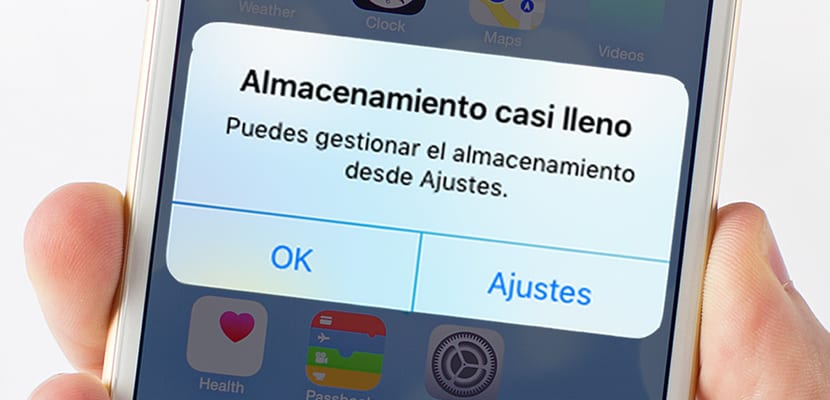
Az iPhone tárolása, ez a széles körű vita. Való igaz, hogy a microSD-kártyák használatának lehetetlensége a készülék memóriájának bővítése érdekében azokat, akik nem tudtak / akartak hozzáférni nagyobb tárhelyű eszközökhöz, komoly problémákra készteti, ha videók rabjai vagy „Digital Diogenes” betegségben szenvednek. ». Másrészt az iPhone 7 32 GB-os tárhellyel rendelkezik a belépési verzióhoz. Azonban azok számára, akik 16 vagy akár 32 GB-os eszközökkel rendelkeznek, továbbra is tárolási problémák vannak, Néhány trükköt hozunk az eszközeink tárolásának optimalizálásához.
Annak ellenére, hogy az Apple elég jól fejleszti az iCloud Drive rendszert, még mindig nem szabad a semmibe kerülni, amikor a könnyű használatról van szó, ezért továbbra sem számíthatunk rá, mint kibővített memóriára a telefonunkon. Ettől eltekintve egy másik negatív rendszer a nevetséges adatátviteli sebesség, amelyet hazánk legtöbb telefonszolgáltató kínál, annak ellenére, hogy Európában a legdrágább díjakat fizetik. Nézzük a tippeket a tér optimalizálásához az iPhone-on a legteljesebb mértékben.
Az első dolog az, hogy elemezzük a valódi problémát
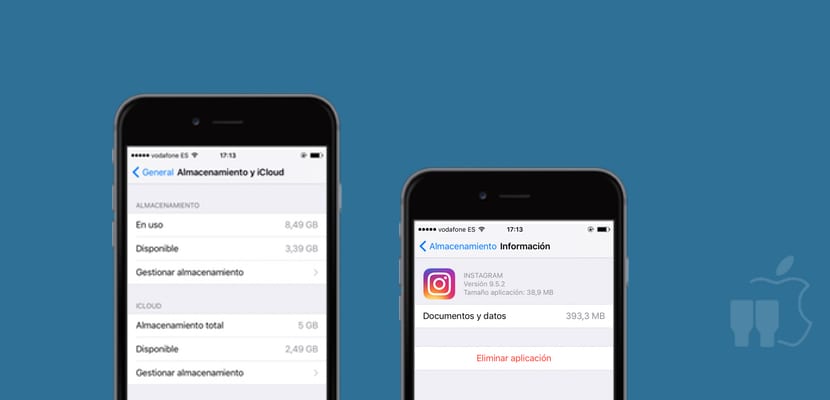
Képesek vagyunk kezelni a tárhelyet, egy helyet az iOS-eszközünk beállításainak részében, amely lehetővé teszi számunkra, hogy fejből tudhassuk meg, mely alkalmazások használják túlzottan a memóriáját. Annak elemzéséhez, hogy mely alkalmazások csalnak meg minket, az iPhone Beállítások alkalmazásba fogunk lépni a «általános»Y«Tárolás és iCloud«. Belül meglátjuk annak lehetőségét, hogy «Tárhely kezelése»A belső memóriában és a belépéskor meglátjuk az összes alkalmazás listáját.
Ebben a listában a memóriánkban helyet foglaló alkalmazások a legmagasabbtól a legalacsonyabbig lesznek sorrendben. Itt kapjuk meg az első meglepetést, az olyan alkalmazások, mint az Instagram, amelyek viszonylag keveset nyomnak, kb. 400 MB «Dokumentumok és adatok«, Vagyis a Caché olyan tartalma, amelyet offline módon tárolnak a nekünk megjeleníteni kívánt adatokkal. Ezektől az adatoktól azonban nem szabad szabadulnunk, ez egy gyenge pont, mivel ideális lenne, ha az Apple ezt a lehetőséget felvenné a beállítások menüjébe.
Ne felejtse el a letöltött tartalmat, különben elbúcsúzik memóriájától
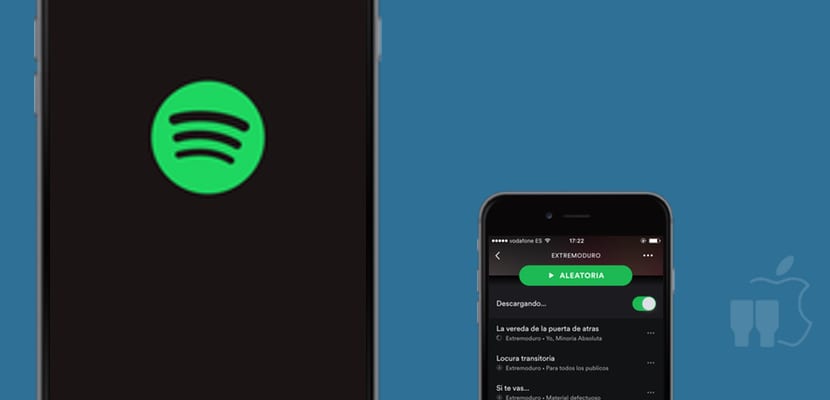
Valójában az olyan alkalmazások, mint a Movistar + vagy akár a Podcast, lehetővé teszik számunkra a később reprodukálni kívánt tartalom letöltését. Ily módon például utazás közben tekintjük meg ezt a tartalmat. Mindazonáltaláltalában elfelejtünk megszabadulni tőleEzért javasoljuk, hogy tekintsen át egy kört azokon az alkalmazásokon, amelyek lehetővé teszik a letöltött tartalmak tárolását, és kezdje el törölni mindazt, ami jelentősen elavult, vagy amelyet nem fog használni.
Ugyanez történik a Spotify és az Apple Music offline listáival is, ezek sok helyet foglalnak el, és nem hibáznak, általában nincs időnk meghallgatni a 10 zenei listánkat. Csak két vagy három kedvencét tartsa meg, a többit hallgathatja, amikor WiFi-kapcsolata van, és ezzel helyet spórolhat a mobileszközén, ami aranyat ér.
Sokat böngészsz a Safarival? Szabaduljon meg a gyorsítótárból
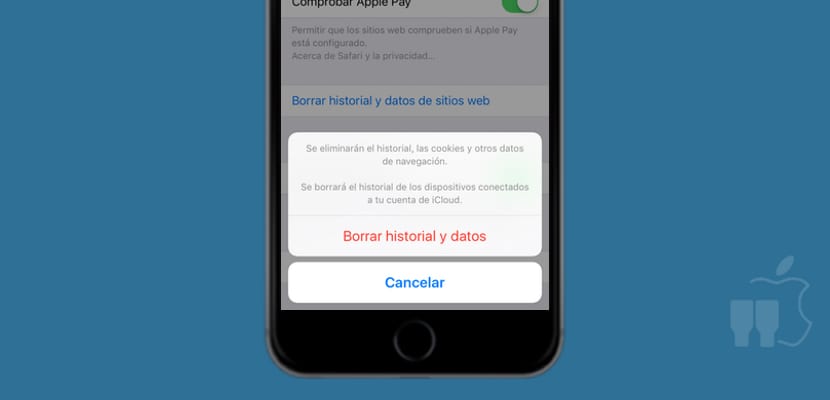
Ez sok helyet takarít meg nekünk is. Ha a készülék normál konfigurációján belül megyünk a Safari beállításaiba, lehetőségünk lesz erre törölje a böngészési előzményeket és az adatokat. Kár, hogy nem tudunk csak a böngészési adatokat törölni, de hé, ha megszabadulunk ezektől az információktól, akkor sok helyet spórolunk meg a semleges iPhone-on is.
Más szakemberek gyakran javasolják a weboldalak által tárolt adatok, de általában nem haladják meg a 10 MB-ot, elenyésző mennyiséget, ezért nem javaslom a megszüntetést, összesen, hamarosan újra megjelennek.
Nemrég eltávolították, hogy nagy elfelejtette
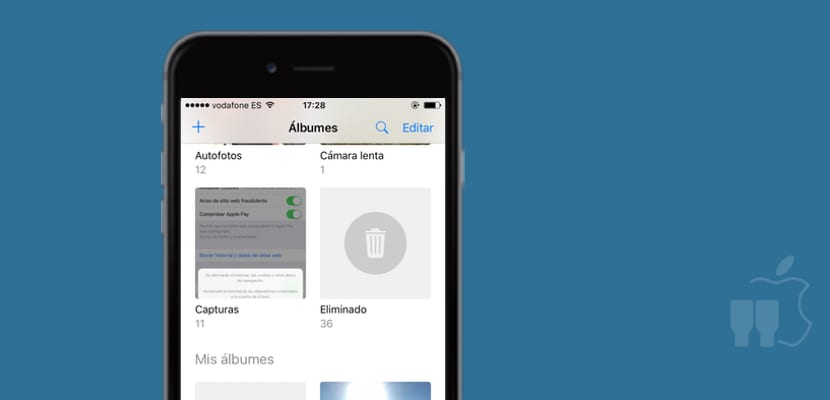
Az Apple egyfajta lomtárat tartalmazott az iOS Fotók alkalmazásában, ily módon, amikor valamit törölünk, még 30 napig tároljuk ebben a mappában. Ez egy mappa, amelyet gyakran természetesnek veszünk, de néha az eszköz tárhelyének 60% -a ott lehet. Azt javasoljuk időről időre, hogy teljesen ürítse ki, mivel talán abban a 30 napban, amikor a tartalom automatikusan törlődik, még mindig szükségünk van erre a helyre.
Itt sokszor vannak olyan hosszú videók, amelyekre nincs szükségünk, vagy azonos stílusú fényképek, ezért ne aggódjon, úgy gondolom, hogy igazi feladata a tévedésből törölt tartalmak helyreállítása, nincs értelme harminc napig tárolni.
WhatsApp, az emlékezet gazembere
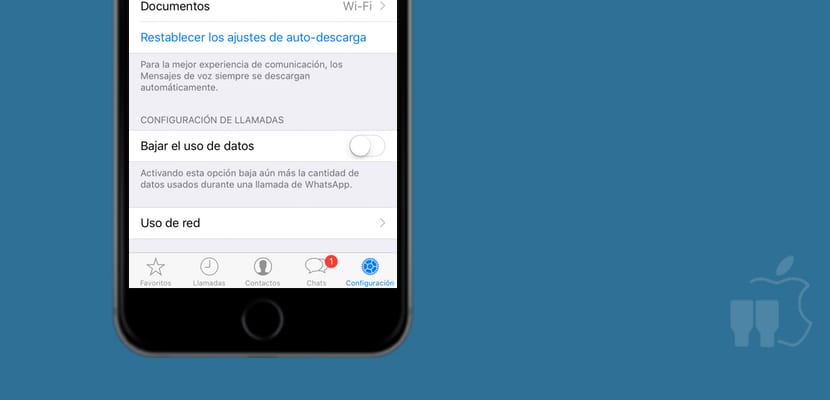
A legtöbb felhasználónak lehetősége van automatikusan letölteni az alapértelmezés szerint aktivált WhatsApp tartalmat. Ennek akkor volt értelme, amikor nem volt nyolc csoportunk, és a vírustartalom nem volt annyira klasszikus. Most egyszerre több csoportban is megtalálhatjuk ugyanazt a vicces videót, valamint fényképeket vagy hanganyagokat, ezért javasoljuk, hogy ne aktiváljuk az automatikus letöltést.
Néhány napja kaptam egy 70 MB-os videót egy csoportban, és hálás vagyok, hogy letiltottam az automatikus letöltési opciót. Nem akarom kétségbe vonva elképzelni a többi kollégát, akik megkérdezés nélkül elvesztették 70 MB adatátviteli sebességüket. videó racionális érdeklődés.
Ezért a WhatsApp beállításai között lehetőségünk van arra, hogy kezeljük, milyen adatokat szeretnénk automatikusan letölteni, hogy megóvhassuk készülékünk memóriáját. Egy másik hatékony módszer az, ha közvetlenül kiürítjük azokat a csevegéseket, amelyekben nincs releváns tartalom. Az automatikus letöltés deaktiválásához a WhatsApp beállításaiban a «Az adatok felhasználása”.
Optimalizálja a helyet az iOS 10 rendszerben
Reméljük, hogy ezek a tippek segítettek Önnek, és azt is javasoljuk, hogy a megjegyzés rovatban mondja el nekünk, melyek a tiéd. Egy másik érvényes tanács az optimalizálja a helyet az Apple Music és az iCloud Drive tárhelyéről, az iOS 10 saját funkciója. Köszönhetően az ebben linkelt oktatóanyagnak LINK.

Ön letölti az iDoctor eszközt, és van egy olyan funkciója a memória felszabadítására, amely minden alkalmazásnak megfelel, nem értem, hogy az Apple nem tesz ilyesmit a beállításokba, és ezt egy alkalmazáson keresztül kell megtenni.
Nem feltételezték, hogy az iOS 10 alkalmazással csak azt a verziót lehet majd letölteni, amelyre szükségünk van az alkalmazásokból? A miénktől eltérő eszközöktől származó adatok nélkül?
Valaki mondja meg, ha hallucináltam, kérem, haha
Szia miguel. Így van, igen, az iOS 9 óta. Az itt leírtak különbözőek.
A köszöntés.
Készíthetne egy speciális programot vagy programokat Windows vagy Mac számára, amelyek automatikusan tisztítják az eszközeinket? Különösen a 8/16 és 32 koncertek készülékeihez lenne jó.
Az otthoni trükk, amelyet biztosan tudsz a tempók kiürítéséhez, a tisztítási folyamat kényszerítése. Ezt úgy teheti meg, hogy megpróbál megvásárolni egy olyan iTunes filmet, amely nagyobb mértékben lefoglalja a rendelkezésre álló szabad helyet (nyilvánvaló, hogy ez a trükk általában 16 GB-os iPhone felhasználókra érvényes).
Ehhez, ha kevesebb mint 2 GB szabad tárhelye van, megnyithatja az iTunes alkalmazást, megkeresheti a "The two towers" filmet, és kattintson a vásárlás gombra (ennek a filmnek a súlya 2,30 GB). Ha kevesebb mint 2 GB van, ne féljen megnyomni a "vásárlás" gombot. Néhány másodperc múlva megjelenik egy üzenet, amely jelzi, hogy a vásárlás nem hajtható végre, mivel nincs hely. Az «OK» megnyomásával a tisztítási folyamat végrehajtásra kerül. Ha kilép az iTunes alkalmazásból, láthatja, hogy egyes ikonok hogyan vannak „letiltva”, és az alkalmazás neve helyett a „Tisztítás” felirat látható.
Menj vissza, hogy megnézhesd az iphone szabad helyét. Azért jöttem, hogy helyreállítsak 1 GB-ot!